Τρόπος εγγραφής στο Google Hangout [επιλυμένο]
Google+ Hangout είναι μια από τις πιο δημοφιλείς κοινωνικές υπηρεσίες που σας επιτρέπει να στέλνετε μηνύματα και να πραγματοποιείτε κλήσεις βίντεο / ήχου με άλλους. Σας επιτρέπει να συνομιλείτε με περισσότερες από 10 επαφές κάθε φορά. Με το Google Hangout, μπορείτε εύκολα να επικοινωνήσετε με τα μέλη της οικογένειάς σας, τους φίλους ή τους συναδέλφους σας.
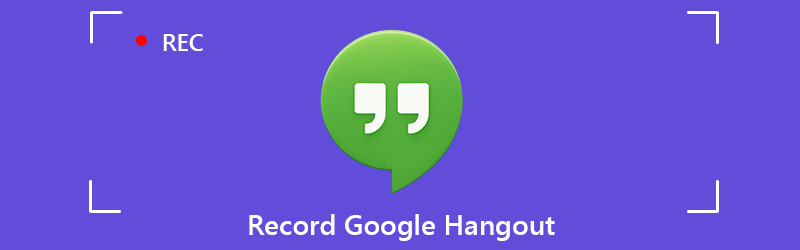
Ενώ η καθημερινή χρήση του, έχετε την ανάγκη εγγραφή συνομιλίας Google+ Hangout; Για παράδειγμα, μπορεί να θέλετε να καταγράψετε μια σύσκεψη Google Hangouts για κοινή χρήση. Η καταγραφή του Google Hangouts ή η επικοινωνία βίντεο μπορεί να είναι ένας χρήσιμος τρόπος για να μοιράζεστε πληροφορίες με απομακρυσμένους υπαλλήλους. Λαμβάνοντας υπόψη την ανάγκη σας, εδώ σε αυτήν την ανάρτηση, θέλουμε να μοιραστούμε 2 εύκολους τρόπους για να σας βοηθήσουμε εγγραφή στο Google Hangout.

Μέρος 1. Συνιστάται ο καλύτερος τρόπος καταγραφής του Google Hangout
- Εύκολη καταγραφή διαδικτυακών συναντήσεων, φωνητικών / βιντεοκλήσεων μέσω του Google Hangout.
- Καταγράψτε το Google+ Hangouts ομαλά με την αυθεντική ποιότητα εικόνας / ήχου.
- Λήψη οθόνης υπολογιστή / κάμερας web, εγγραφή ήχου και λήψη στιγμιότυπων οθόνης.
- Καταγράψτε διαδικτυακά βίντεο, 2D / 3D gameplay, συνομιλίες βίντεο / ήχου, μουσική και άλλα.
- Καταγράψτε οποιοδήποτε βίντεο με πλήρη οθόνη ή προσαρμοσμένη περιοχή και σχέδιο σε πραγματικό χρόνο.
- Ισχυρές δυνατότητες επεξεργασίας και εξαγωγή καταγεγραμμένου περιεχομένου σε οποιαδήποτε δημοφιλή μορφή.
Βήματα για την εγγραφή του Google Hangout
Βήμα 1. Αρχικά, πρέπει να κάνετε δωρεάν λήψη και εγκατάσταση αυτής της συσκευής εγγραφής Google Hangout στον υπολογιστή σας. Μπορείτε να κάνετε διπλό κλικ στο κουμπί λήψης παραπάνω και στη συνέχεια να ακολουθήσετε τις οδηγίες για να το κάνετε.
Βήμα 2. Εκκινήστε το λογισμικό εγγραφής Google Hangout και επιλέξτε τη λειτουργία "Εγγραφή βίντεο". Όπως μπορείτε να δείτε, παρέχει επίσης τις λειτουργίες "Audio Recorder" και "Screen Capture".

Βήμα 3. Όταν εισάγετε την κύρια διεπαφή του "Video Recorder", μπορείτε να επιλέξετε να καταγράψετε την οθόνη με ολόκληρη την οθόνη, το ενεργό παράθυρο ή την επιλεγμένη περιοχή ανάλογα με τις ανάγκες σας. Εάν θέλετε να εγγράψετε μια βιντεοκλήση ή μια διαδικτυακή συνάντηση, εδώ πρέπει να ενεργοποιήσετε την κάμερα Web.

Κατά τη διάρκεια αυτού του βήματος, μπορείτε επίσης να επιλέξετε την πηγή ήχου. Σας επιτρέπει να εγγράψετε ήχο από Σύστημα ήχου, Μικρόφωνο ή και τα δύο.
Βήμα 4. Μετά από όλες αυτές τις ρυθμίσεις, μπορείτε να κάνετε κλικ στο κουμπί "REC" για να ξεκινήσετε την εγγραφή του Google Hangout. Κατά την εγγραφή, σας επιτρέπεται να σχεδιάσετε ένα ορθογώνιο, να προσθέσετε βέλος, γραμμή και περισσότερα στοιχεία ανάλογα με τις ανάγκες σας.

Μετά την εγγραφή του Google Hangout, μπορείτε να κάνετε προεπισκόπηση του καταγεγραμμένου αρχείου και να το επεξεργαστείτε. Όταν είστε ικανοποιημένοι με το αποτέλεσμα, μπορείτε να κάνετε κλικ στο κουμπί "Αποθήκευση" για να αποθηκεύσετε την εγγραφή σας σε υπολογιστή σε οποιαδήποτε δημοφιλή μορφή όπως MP4, AVI, MOV, FLV και άλλα.
Αυτή η συσκευή εγγραφής Google Hangout έχει τη δυνατότητα λήψης οθόνης με ακριβώς πρωτότυπη ποιότητα. Σας επιτρέπει να εγγράψετε βίντεο υψηλής ποιότητας έως 4K UHD ή 1080p HD. Το πιο σημαντικό, με το αναγνωριστικό υιοθέτησης την τελευταία τεχνολογία επιτάχυνσης, σας επιτρέπει να εγγράψετε το Google Hangout, διαδικτυακό βίντεο ή παιχνίδι με χαμηλή CPU, GPU και RAM.
Μέρος 2. Καταγράψτε ένα Google Hangout με Hangouts Ζωντανά
Με την παραπάνω μέθοδο, μπορείτε να καταγράψετε εύκολα το Google Hangout ή άλλες δραστηριότητες στον υπολογιστή σας. Στην πραγματικότητα, η Google προσφέρει επίσης το Hangouts Ζωντανά για να σας βοηθήσει να καταγράψετε ένα Hangout. Τώρα μπορείτε να ακολουθήσετε τον παρακάτω οδηγό για να καταγράψετε τη μετατροπή σας στο Google Hangout με το Hangouts Ζωντανά.
Βήμα 1. Ανοίξτε το πρόγραμμα περιήγησής σας και μεταβείτε στη σελίδα σας Google+. Μπορείτε να βρείτε την επιλογή "Hangouts" στην επάνω αριστερή γωνία. Κάντε κλικ σε αυτό και επιλέξτε το "Google Hangouts Ζωντανά" από την αναπτυσσόμενη λίστα.
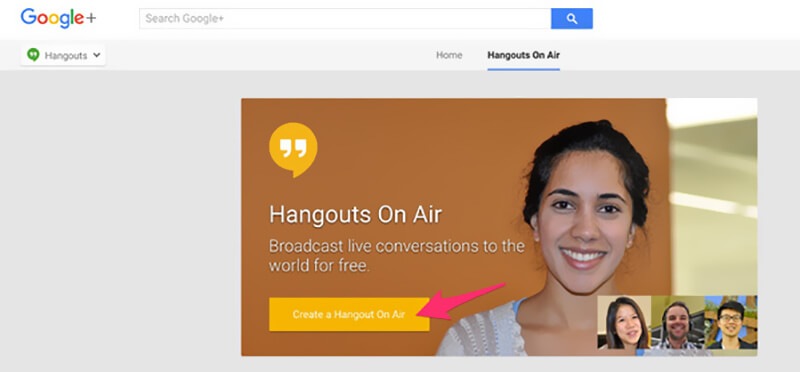
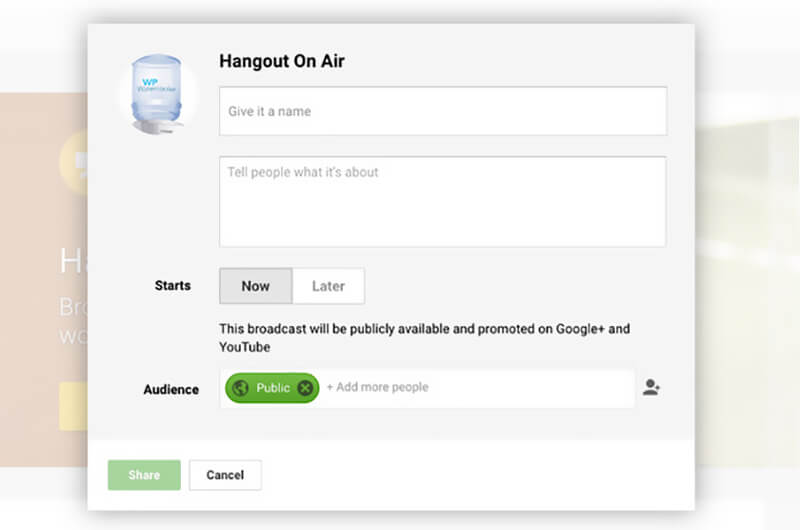
Βήμα 4. Μετά από όλες αυτές τις ρυθμίσεις, μπορείτε να κάνετε κλικ στο κουμπί Έναρξη για να ξεκινήσετε την εγγραφή του Google+ Hangout. Το Hangout θα μοιραστεί αυτόματα τον σύνδεσμο με τις επαφές που επιλέξατε.
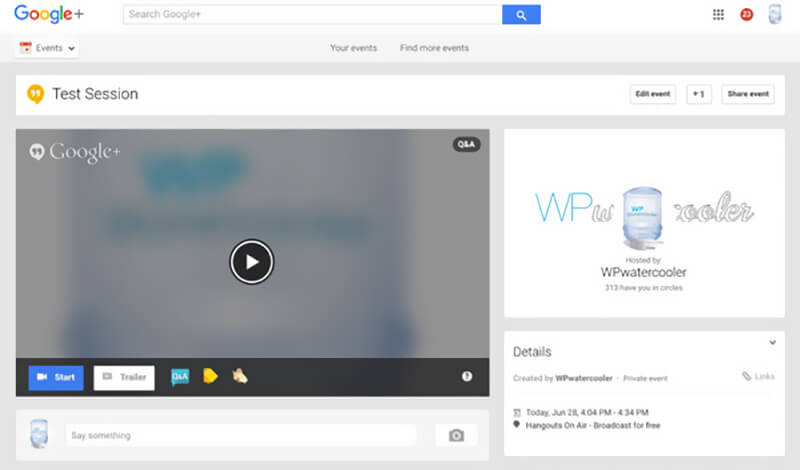
Με αυτόν τον τρόπο, μπορείτε εύκολα να μοιραστείτε και να προβάλετε το Hangout αργότερα στο διαδίκτυο. Επίσης, μπορείτε να το κατεβάσετε από τη σελίδα Google+. Στην πραγματικότητα, είναι ένα είδος κοινής χρήσης και λήψης τρόπου εγγραφής του Google+ Hangout σας.
συμπέρασμα
Για διαφορετικούς λόγους, μπορεί να θέλετε καταγράψτε μια συνομιλία Google Hangout. Για παράδειγμα, πραγματοποιείτε ένα Hangout με οικογένεια ή φίλους και θέλετε να αποθηκεύσετε την πολύτιμη στιγμή, ώστε να μπορείτε να το ποτίσετε αργότερα. Ή πρέπει να αποθηκεύσετε και να μοιραστείτε ένα σημαντικό Google Hangout με έναν πελάτη ή πελάτη. Είστε στο σωστό μέρος, εάν έχετε και εσείς την ανάγκη εγγραφή στο Google Hangout.
Αφού διαβάσετε αυτήν την ανάρτηση, μπορείτε να λάβετε 2 αποτελεσματικές λύσεις για να εγγράψετε ένα Google+ Hangout. Εδώ προτείνουμε ακόμα το all-feature Εγγραφή οθόνης για να κάνετε την ηχογράφηση. Σας επιτρέπει να αποκτήσετε πλήρη έλεγχο της εγγραφής Google Hangout. Επιπλέον, μπορείτε να πάρετε μια πραγματικά υψηλής ποιότητας εγγραφή. Απλώς κατεβάστε το δωρεάν και δοκιμάστε το.

